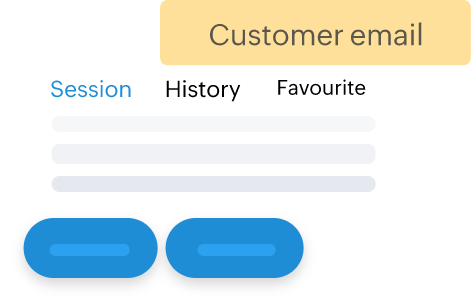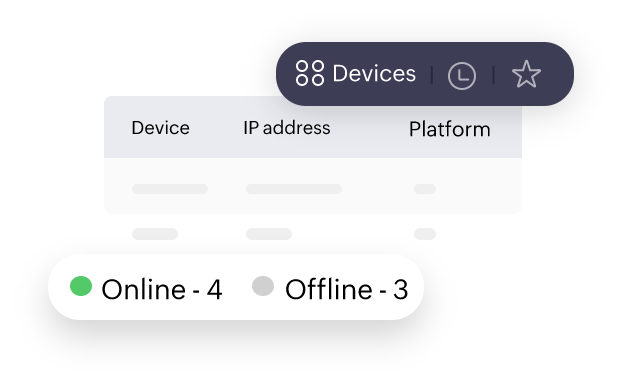Zoho Assist:機能豊富なリモート管理ソフトウェア
ユーザーが1人でも複雑な企業でも、リモート管理ソフトウェアは必須のツールです。Zoho Assistは価値あるさまざまな機能を提供します。
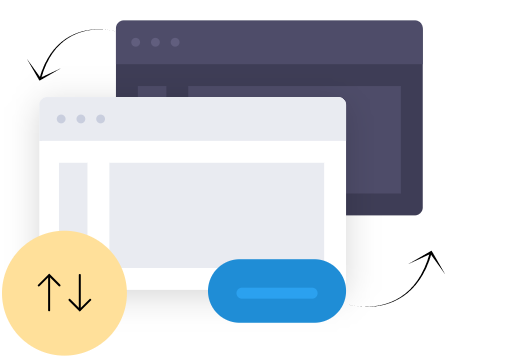
即時接続とファイル共有
Zoho Assistのクロスプラットフォーム互換性を使用することで、Windows、Android、iOS、Mac、Linux OSを介して顧客のリモート端末に接続できるようになりました。リモートサポートセッションは、さまざまなタイムゾーンで予約でき、最大5 GBまでのファイル転送が可能です。ファイル転送機能の詳細はこちら
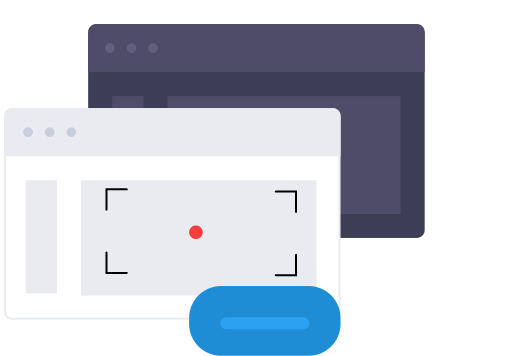
シームレスなやり取り
Zoho Assistは、ユーザーがオンラインでリアルタイムにやり取りできるようにします。技術者はサポートセッションを予約できるだけでなく、セッション記録機能を使用してセッションの活動を追跡することもできます。
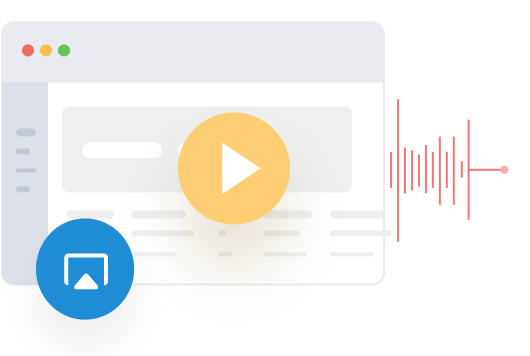
ボイス通話とビデオチャット
Zoho Assistの音声とビデオによるサポートを使用すれば、技術者は顧客とかんたんにコミュニケーションをとることができます。VoIP機能を選択することもできるため、顧客の連絡先番号を知っていれば、技術者はリモートセッション中に電話をかけることができます。
VoIP機能の詳細はこちら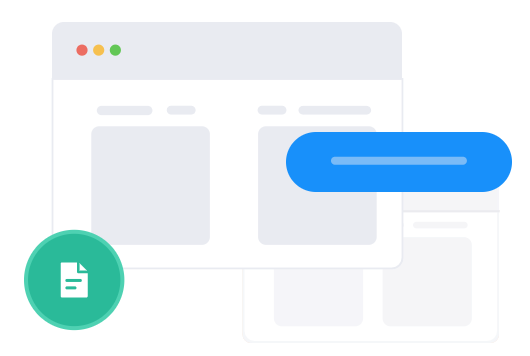
マルチモニターナビゲーション
リモートシステムに複数のモニターを接続して、複数の顧客を同時にサポートし、課題を解決するのは面倒なことです。Zoho Assistのマルチモニターナビゲーション機能を使用すれば、技術者はワンクリックで効率的に画面を切り替えることができます。セッション中はいつでも、グリッド表示、横表示、縦表示のいずれかのモードを選択できます。
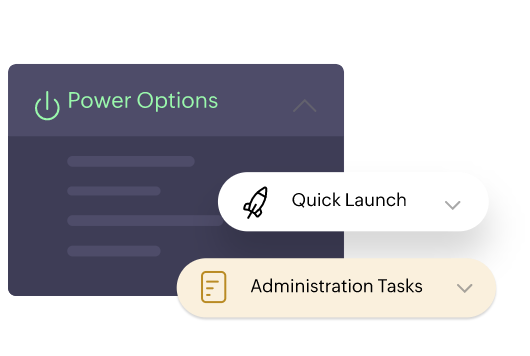
かんたんなユーザー管理
技術者をかんたんに追加、管理できるため、リモート管理ソリューションや無人セッションをシームレスに提供できます。管理者はユーザーを管理し、役割と権限を割り当て、複数の技術者にグループアクセス権を付与できます。
技術者管理機能の詳細はこちら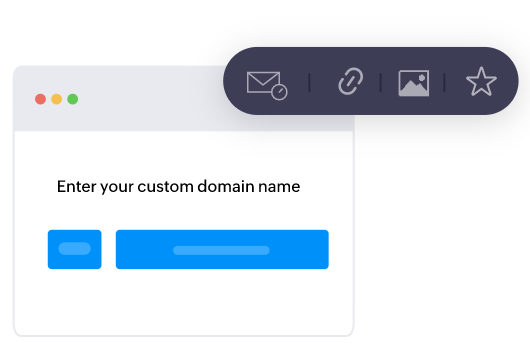
カスタマイズとリブランディング
組織のロゴを表示し、ブランドイメージを反映させることで、信頼性を築き、顧客体験を向上させることができます。Zoho Assistでは、カスタマイズとリブランディングの機能を使用して、企業の名前、ロゴ、ゲートウェイ、ドメインをパーソナライズできます。
カスタマイズ機能の詳細はこちら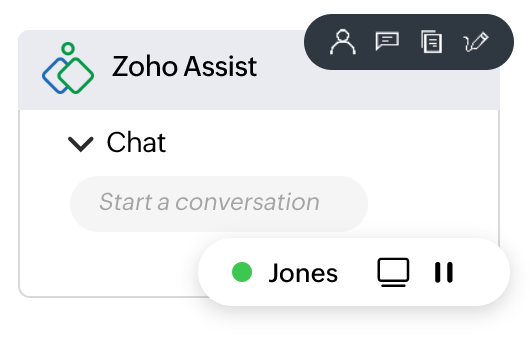
注釈
画面共有セッション中、技術者は描画、テキストの追加、消去を行える注釈ツールを使用して、仮想ホワイトボードを作成できます。これにより、顧客が解決策を明確に理解できるようになり、将来的に顧客が自分で課題を解決できるようになります。
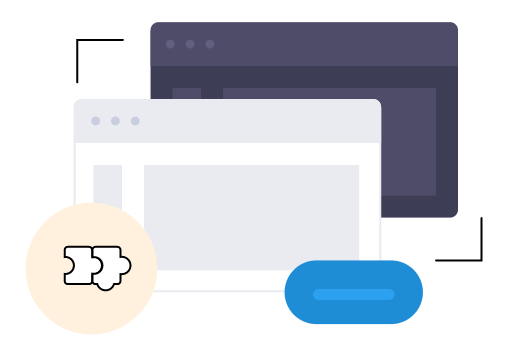
連携
ワンストップのリモート管理ソリューションとして、Zoho Assistには、Zoho Desk、Google Workspace、Zendeskなどの主要なヘルプデスクソリューションとの連携設定があらかじめ構築されています。Zoho Assist APIが利用できるようになった今、1つのツールですべてのビジネス要求に応えることができます。
Zoho Assistでリモートサポートセッションを開始する方法:
デスクトッププラグインから接続
- 1www.assist.zoho.comに移動し、Zoho Assist認証情報を使用してサインインします。
- 2メインウィンドウの右上の[ダウンロード]アイコンをクリックします。
- 3目的のOSの技術者用アプリをダウンロードします。
- 4ダウンロードしたZA_DesktopPluginファイルをダブルクリックして、ソフトウェアを実行します。
- 5[セッションを開始]をクリックして、顧客をリモートサポートセッションに招待します。
Zoho Assist Webサイトから接続
- 1www.assist.zoho.comに移動します。
- 2Zoho Assist認証情報を使用してサインインします。
- 3Zoho Assistホームページの[今すぐ開始]をクリックします。
- 4新しいブラウザーが開いたら、顧客を招待できます。
Zoho Assistを使用するためのシステム前提条件
クラス最高のリモート管理ツールであるZoho Assistは、複数のOSに相互接続できる機能を提供することで、拡大する顧客ベースの技術的ニーズを満たすよう努めています。
- Windows 7以降
- Mac 10.6以降
- Linux:全バージョン
- Chrome OSバージョン16.0以降
- Androidバージョン6.0以降
- iOSバージョン11.0以降
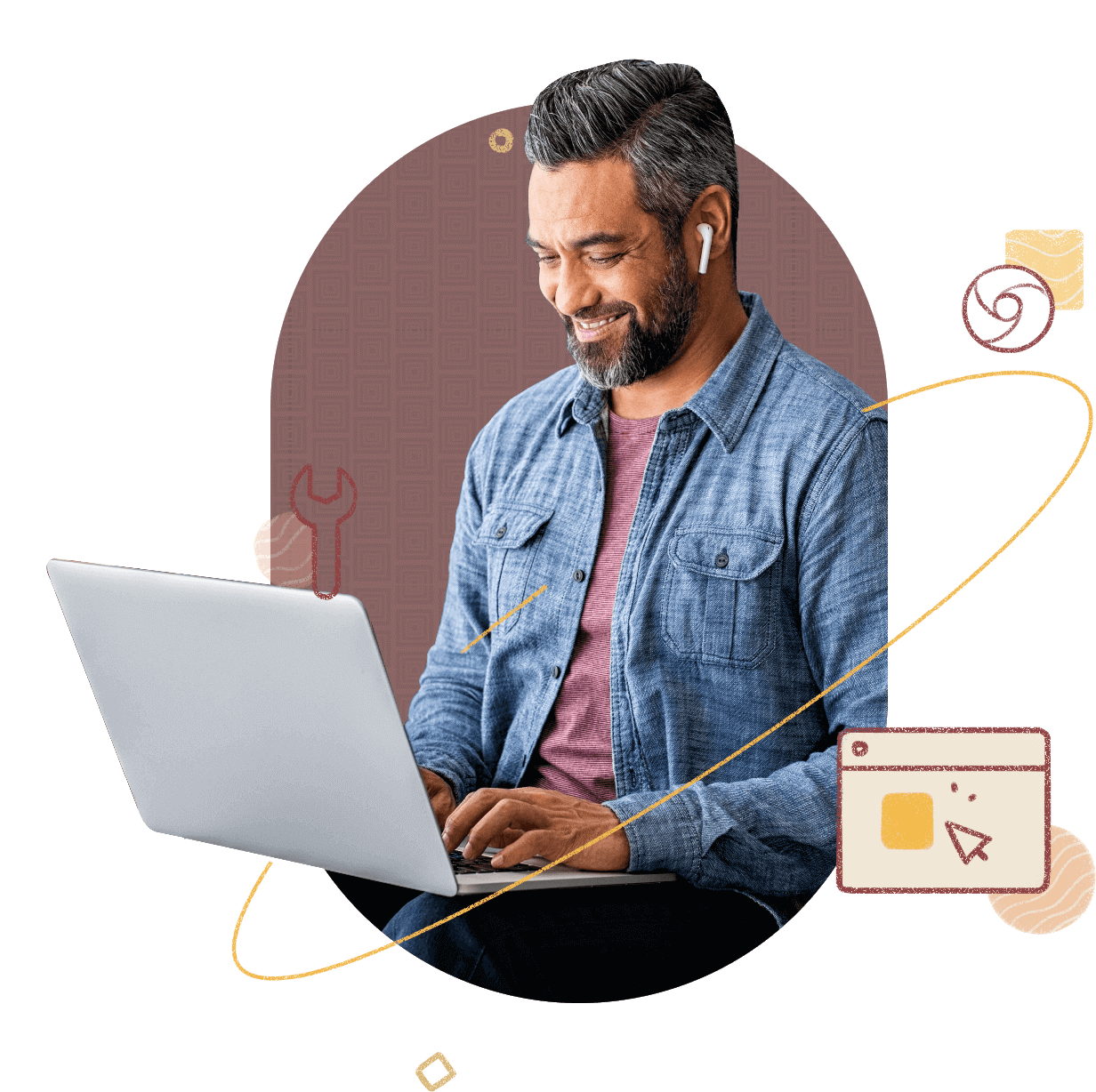
よくある質問
1. Zoho Assistは安全なリモート管理ソフトウェアですか?
はい。Zoho Assistは、強力なファイアウォール設定と多要素認証プロセスを備えた256ビットAES暗号化で、業界標準の保護を提供します。セキュリティーとプライバシーの機能に関する詳細はこちら
2. Zoho Assistで同時に実施できるリモートサポートセッションはいくつですか?
購入したプランによって異なります。無料プランでは最大1セッション、リモートサポートスタンダードプランでは最大2同時セッション、リモートサポートプロフェッショナルプランでは最大4同時セッション、リモートサポートエンタープライズプランでは最大6同時セッションを実施できます。
3. Windows OSと他のOSの間でリモートサポートセッションを実施できますか?
はい、できます。Zoho Assistはマルチプラットフォームの相互接続をサポートしています。Windowsリモートデスクトップツールを使用して、Windows OSからWindows、MAC、Linuxのサポートセッションを即座に開始できます。
4. リモートセッションを開始する前に、ソフトウェアをインストールする必要はありますか?
いいえ、ソフトウェアを事前にインストールする必要はありません。顧客がすることは、セッションに参加するように促されたときに軽量のアプリケーションを実行するだけです。
5. Zoho Assistで利用できるプランと料金はどのようなものですか?
Zoho Assistは、あらゆるビジネス要求に対応する高品質のリモート管理ソリューションを提供します。料金プランのページで、お客さまのニーズに最適なオプションをお探しください。